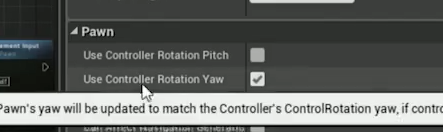ue4 rootmotion动画、模型导入使用(注) |
您所在的位置:网站首页 › maya导出动画预览 › ue4 rootmotion动画、模型导入使用(注) |
ue4 rootmotion动画、模型导入使用(注)
|
一、普通动画 1、下载好需要的模型和动画 2、利用建模软件,将模型和动画都添加一个根节点(骨骼),放在身下中心,命名为root,将root的世界坐标全部设置为0 3、点击屁股处(全身骨骼的父类)来全选骨骼,将root设置为他们的父类(maya的操作为,全选骨骼,按住shift选root,然后按P) 4、如果调的是动画,看好动画一共多少帧,将轨道的帧数设置为相同的 5、将骨骼导入,将动画导入,若为同一路径,动画可以识别到骨骼 二、rootmotion动画 rootmotion(根节点运动)动画就是为了解决动画播放完后,胶囊体并没有动的这个问题。例如一个动画:向前走1m,动画播放完后,走完一米又会瞬移回原位,就是胶囊体没有移动。因此要用到rootmotion动画 1、在普通动画的基础上,打开动画的编辑视窗-graph editor,编辑骨骼在x、y、z轴的移动和旋转 2、选中hip骨骼(即上面说的屁股处的)下面的translate x,y,z,复制他们,放到root下(方便后面使动画根据根节点移动) 3、处理root下的z轴:点击z轴,全选轨迹,把y改为0 作用是模型会在地面上,不会悬空 4、处理hip下的x轴:点击轨迹的第一个点,记下y的数值,然后全选轨迹,全部的y改为记录的值 5、处理hip下的y轴:同上,记下第一个点的y的值,全选,改为记录的值
4、5的作用是将动画改为根节点动画 6、导出,导入ue4 7、ue4打开这个动画,打开enable root motion 三、模型+rootmotion动画的使用 新建蓝图类character,添加好骨骼,添加摄像臂,添加摄像头,摄像头调为随鼠标移动 添加键盘映射(第三人称小白人有自带) 将小白人的蓝图的移动等复制到自己的蓝图 打开charactermovement的orient rotation to movement,作用是打开映射控制人物的8向移动 关闭pawn的use controller rotation yaw(这个的作用是鼠标的移动作为正前方),与上面冲突
新建动画蓝图,选择第一个动画实例,并选好骨骼(模型) 新建混合空间1D,选好骨骼 把站立和奔跑(非rootmotion)动画拖入混合空间,设置axis
打开动画蓝图,将混合空间拖入连上,并将刚刚设置的speed提升为变量 在动画蓝图的事件窗口添加节点“try get pawn owner”,用来获得他的速度,并设置速度
回到人物的蓝图类,在animation添加刚刚的动画蓝图
就能站立和奔跑了 使用rootmotion动画: 右键动画,创建蒙太奇动画 在动画蓝图中添加slot插槽(才能响应蒙太奇动画),确保选择的组和打开蒙太奇动画里设置的那个组保持一致
然后在人物蓝图中使用这个蒙太奇动画
蒙太奇动画可以设置进出原动画的时间,调整使其更加流畅
|
【本文地址】
今日新闻 |
推荐新闻 |